Εάν οι συνεχείς γραμμές ενός απλού κειμένου κάνουν τους παραλήπτες σας να βαριούνται, μπορείτε να μετατρέψετε το μήνυμά σας σε οπτικό αριστούργημα με πέντε διαφορετικούς τύπους γραφικών.
Είναι καλή ιδέα να περιορίσετε το μέγεθος ή τον αριθμό των γραφικών που συμπεριλαμβάνονται, καθώς μπορούν να αυξήσουν σημαντικά το μέγεθος του μηνύματος ηλεκτρονικού ταχυδρομείου.
Για να εισαγάγετε γραφικά σε μηνύματα στο Outlook για PC, ακολουθήστε τα παρακάτω βήματα.
-
Συντάξτε ένα νέο μήνυμα ηλεκτρονικού ταχυδρομείου ή απαντήστε ή προωθήστε ένα υπάρχον μήνυμα ηλεκτρονικού ταχυδρομείου.
-
Εάν ανοίξει το πρόχειρο μήνυμα ηλεκτρονικού ταχυδρομείου στο παράθυρο ανάγνωσης, κάντε κλικ στην επιλογή Αναδυόμενο παράθυρο για να ανοίξετε το μήνυμα σε νέο παράθυρο.
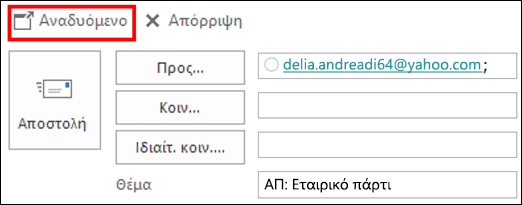
-
Κάντε κλικ στο κύριο σώμα του μηνύματος. Στη συνέχεια, στο μενού Εισαγωγή , στην ομάδα Απεικονίσεις , ορίστε μία από τις επιλογές.

-
Εικόνες Μεταβείτε στο φάκελο όπου είναι αποθηκευμένη η εικόνα που θέλετε, επιλέξτε την και, στη συνέχεια, κάντε κλικ στο κουμπί Εισαγωγή. Μπορείτε να αλλάξετε το μέγεθος της εικόνας ή να την περιστρέψετε με τα σημεία λαβής στα άκρα της εικόνας. Για να αλλάξετε τις επιλογές της εικόνας, κάντε δεξιό κλικ στην εικόνα και, στη συνέχεια, επιλέξτε μια εντολή.
-
Εικόνες στο Internet Επιλέξτε εικόνες από τις Εικόνες Bing.
Όταν κάνετε αναζήτηση για εικόνες clip art και εικόνες στο Internet, θα οδηγηθείτε στο Bing. Είστε υπεύθυνοι για την τήρηση των πνευματικών δικαιωμάτων και το φίλτρο άδειας χρήσης στο Bing μπορεί να σας βοηθήσει να επιλέξετε τις εικόνες που θα χρησιμοποιήσετε.
Nwe! Εάν χρησιμοποιείτε το Outlook ως μέρος μιας συνδρομής Microsoft 365, μπορείτε πλέον να εισαγάγετε κινούμενα γραφικά GIF στα μηνύματα ηλεκτρονικού ταχυδρομείου σας, χρησιμοποιώντας την επιλογή Εικόνες στο Internet .

-
Σχήματα Κάντε κλικ σε ένα σχήμα. Για να αλλάξετε τις επιλογές του σχήματος, κάντε δεξιό κλικ στο σχήμα και, στη συνέχεια, επιλέξτε μια εντολή.
-
SmartArt Επιλέξτε μια διάταξη για ένα γραφικό SmartArt και, στη συνέχεια, κάντε κλικ στο κουμπί OK. Κάντε κλικ στο γραφικό SmartArt για να προσθέσετε κείμενο. Για να αλλάξετε τις επιλογές του SmartArt, κάντε δεξί κλικ στο γραφικό SmartArt και, στη συνέχεια, επιλέξτε μια εντολή.
-
Γράφημα Επιλέξτε τύπο γραφήματος και, στη συνέχεια, κάντε κλικ στο κουμπί OK. Στο φύλλο εργασίας του Excel που εμφανίζεται, εισαγάγετε τα δεδομένα για το γράφημά σας. Για να κλείσετε το υπολογιστικό φύλλο, κάντε κλικ στο κουμπί του Excel και, στη συνέχεια, κάντε κλικ στην εντολή Κλείσιμο. Για να αλλάξετε τις επιλογές του γραφήματος, κάντε δεξιό κλικ στο γράφημα και, στη συνέχεια, επιλέξτε μια εντολή.
-
Στιγμιότυπο οθόνης Κάντε κλικ σε μία από τις εικόνες που προβάλλονται σε προεπισκόπηση ή κάντε κλικ στην επιλογή Απόσπασμα οθόνης. Επιλέξτε την περιοχή της οθόνης σας που θέλετε να καταγράψετε.
-
Περισσότεροι τρόποι για να ζωντανέψετε το μήνυμά σας
WordArt
Το WordArt είναι διακοσμητικό κείμενο συνδυασμένο με ειδικά εφέ.
-
Κάντε κλικ όπου θέλετε να εισαγάγετε διακοσμητικό κείμενο στο μήνυμά σας και, στη συνέχεια, κάντε κλικ στα στοιχεία Εισαγωγή > WordArt.
Κινούμενα γραφικά GIF
Μπορείτε να προσθέσετε κινούμενα γραφικά GIF σε μηνύματα ηλεκτρονικού ταχυδρομείου, εισάγοντας ένα κινούμενο γραφικό GIF χρησιμοποιώντας την επιλογή Εισαγωγή εικόνας ή χρησιμοποιώντας ένα πρόσθετο από την αγαπημένη σας υπηρεσία παροχής GIF, όπως GIPHY ή Gfycat.
Αλλαγή φόντου μηνύματος
Για να κάνετε πιο κομψό το φόντο του μηνύματός σας, ανατρέξτε στο θέμα Προσθήκη χρώματος φόντου, διαβάθμισης, υφής, μοτίβου ή εικόνας σε ένα μήνυμα.
Δείτε επίσης
Σχεδίαση διακοσμητικής γραμμής στο Word ή το Outlook
Δημιουργήστε τα δικά σας πανό ή γραφικά με πρότυπα για Σχεδίαση της Microsoft










